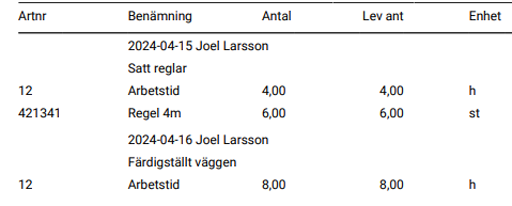2024-04-12 – nya möjligheter i planeraren mm
Boka flera tekniker på samma order/tid i planeraren
Gör så här:
- Klicka på kugghjulet i Planeraren.
- Markera ”Flera användare per bokning”.
- När du nu klickar på en dag för att boka öppnas som vanligt popupen Lägg till en bokning men du kan tilldela flera tekniker direkt. Klicka på röda krysset om du vill ta bort en tekniker. Se bild 1 nedan.
- Har du redan lagt ut ordern på flera tekniker men på olika tider och bestämmer att arbetet ska göras tillsammans vid samma tid drar du varje tekniker till den bestämda gemensamma tiden.
Ändra egen status vid bokning
Du kan nu ändra egen status i popupen vid bokningen. Använder ni inte den funktionen visas inte fältet. Egen status används ofta få att ange hur bråttom en order är och vill du börja använda funktionen ställer du in dessa i Arbetsorderinställningarna.
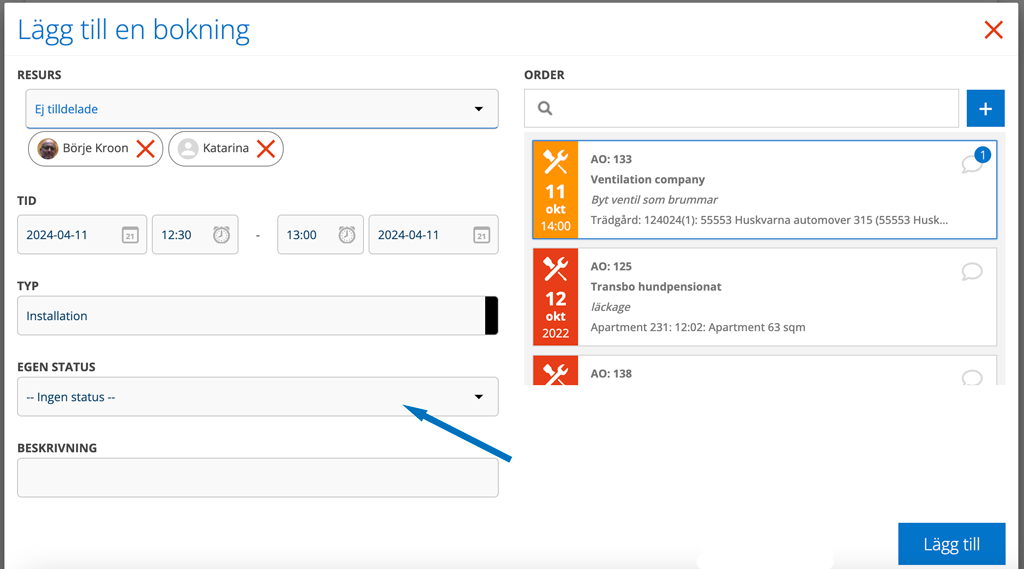
Är order nersparade?
Jobbar du med ”Lokal databas” och är osäker på vilka ordrar du öppnad och därmed sparat ner på din mobil eller dator? En nedladdningssymbol i högra hörnet i detaljlistvyn berättar vilka.
Ytterligare en nyhet är att du kan hämta servicemallar utan att ha uppkoppling.

Lägg till infomall
Det går nu att lägga till en infomall för Ytterligare information när man skapar ett nytt serviceobjekt direkt på en serviceorder/arbetsorder. På en SO klickar du på Lägg till nytt serviceobjekt. På en arbetsorder klickar du på det blå krysset i högra delen av fältet ”serviceobjekt”. I popupen finns nu fältet Ytterligare information.
Ser du inte den valda ytterligare informationen på serviceordern? Då har ni inte aktiverat funktionen Visa ytterligare information i Serviceorderinställningar.
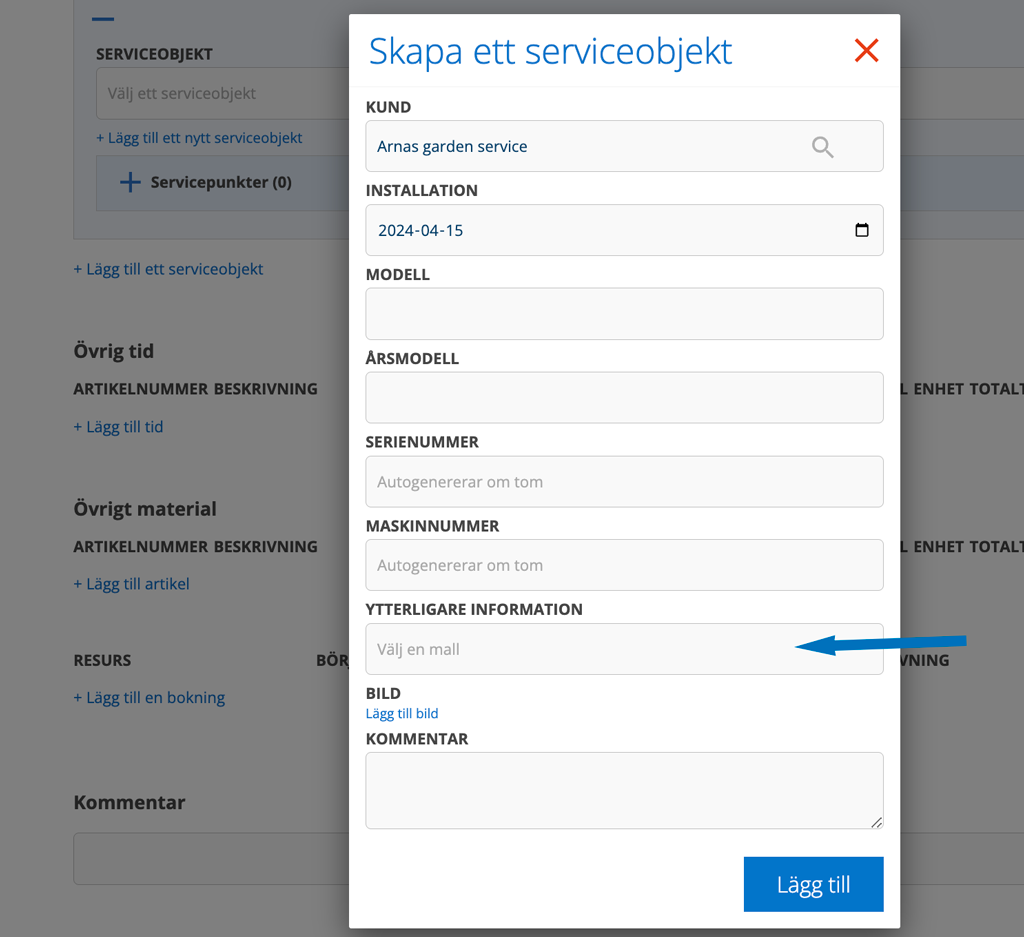
Kombinera sökning på taggar
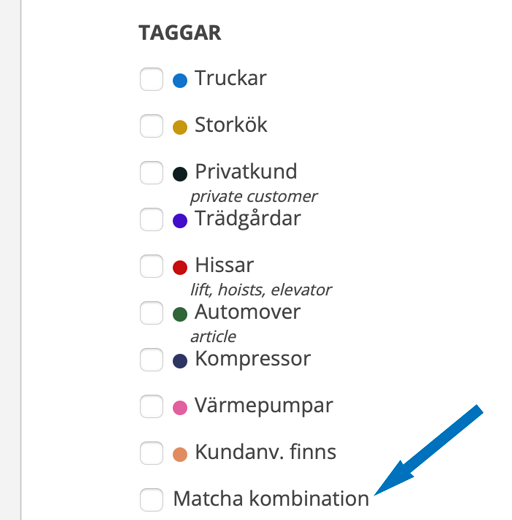
Vill du kombinera taggar markera Matcha kombination.
Nya inställningar för Fortnox-användare
- Sätt undergrupp vid synkning
- Ta med teknikerns namn på åtgärdersummeringen
Teknikernas namn läggs till så man ser vem som utfört en viss åtgärd.